|

2.3 Probleme und Hinweise
|
CD-ROM Installation
|
|
|
|
|
|
|
|
|
|
|
|
|
|
|
|
Windows 2000 Prof.
Neu
|
|
|
|
|
|
|
|
Windows 95/98/Me
|
|
|
|
MS-DOS/Windows 3.11
|
|
|
|
Netzwerk
|
|
|
|
|
|
|
|
|
Seltsame Sonderzeichen
Der
Windows-Zweichensatz unterstützt nicht alle Dyabola-Zeichen,
deshalb ist es notwendig, DYABOLA entweder im Vollbildmodus laufen
zu lassen oder eine modifizierte Version der Microsoft-Systemschrift
Lucida-Console zu installieren. Letzteres kann sich jedoch unter
Umständen negativ auf andere installierte DOS-Programme auwirken.
Es ist jedoch möglich die Schriftart für Dyabola zu installieren
und den anderen Anwendungen eine andere Bildschirmschriftart zuzuweisen
(siehe dazu auch Fenstereinstellungen
inkorrekt).

Um die Modifizierte Schriftart "Lucida Console" zu installieren
gehen Sie wie folgt vor:
1. Laden Sie zunächst die Datei
"lucida.zip" direkt hier
oder in unserem Downloadbereich
herunter. Zum öffnen benötigen Sie Winzip oder ein vergleichbares
Programm. Die Datei enthält sowohl die modifizierte als auch
die originale Version der Schriftart "Lucida Console".
Falls Sie also die Installation rückgängig machen wollen,
können Sie dies jederzeit tun. Führen Sie sowohl zum installieren
als auch zum deinstallieren die folgenden Schritte durch.
2. Zunächst ist es notwendig,
die bereits im System installierte Standardschriftart "Lucida
Console" aus dem System zu entfernen. Öffnen Sie hierzu
den Ordner C:\Winnt\Fonts, suchen Sie die Datei Lucida Console (oder
lucon.ttf) und klicken Sie darauf mit der RECHTEN Maustaste. Es
öffnet sich das sogenannte Kontextmenü, aus dem Sie "Löschen"
auswählen.
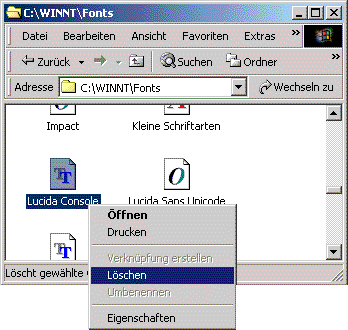
Es erscheint der Dialog "Wollen Sie diese Schriftarten wirklich
löschen?", den sie mit "Ja" beantworten.

3. Nun ist es möglich erneut
eine Schriftart mit dem Namen "Lucida Console" im System
zu installieren. Wählen Sie hierzu entweder die modifizierte
oder im Falle einer deinstllation die originale aus dem heruntergeladenen
Zip-File aus und verschieben Sie die jeweilige Datei Lucon.ttf in
den noch offenen Ordner "C:\Winnt\Fonts". Nach kurzer
Zeit ist die neue Schriftart installiert und sie können das
Fenster schliessen.
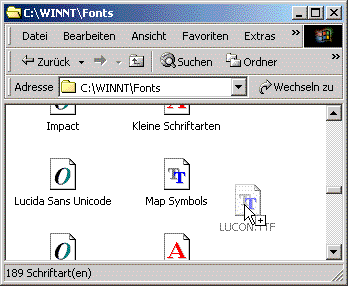
4. Starten Sie nun Dyabola. Wechseln
Sie falls das Programm im Vollbildmodus startet mit ALT+ENTER in
den Fenstermodus. Klicken Sie mit der RECHTEN Maustaste auf die
linke obere Ecke des Dos-Fensters und wählen Sie den Punkt
"Eigenschaften" aus.
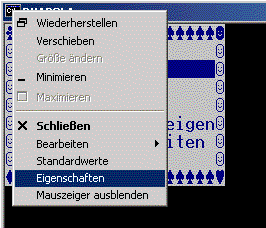
Wählen Sie nun im Register "Schriftart" den Punkt
Lucida Console sowie vorzugsweise die Schrift-"Größe"
18 aus.
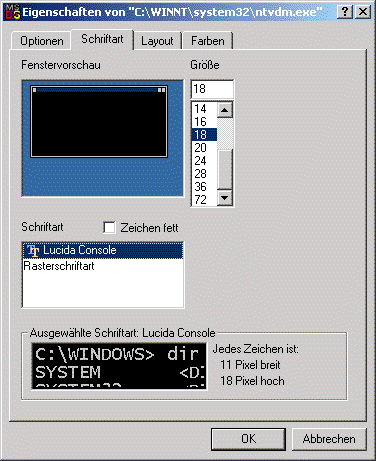
Im Register "Optionen" wählen Sie schliesslich den
Punkt "Fenster" statt "Vollbild".
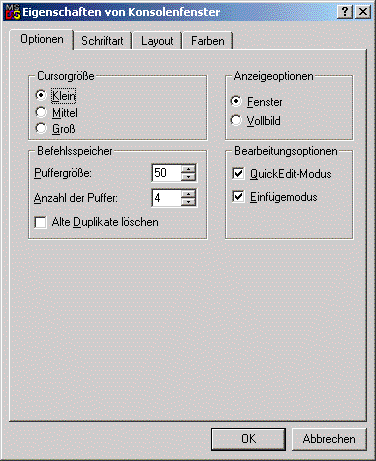
Nach dem Bestätigen mit OK erscheint ein Dialog, in dem Sie
"Eigenschaften gelten für alle Fenster mit gleichem Namen"
auswählen und erneut mit "OK" bestätigen.

Dyabola startet nun stets im Fenstermodus mit der neuinstallierten
Schriftart. |
Spracheinsstellung beim Start
Wenn
Sie eine andere Benutzerführungsprache als Deutsch bevorzugen
und diese nicht jedesmal erneut einstellen wollen, so können
Sie in der Datei "D.bat" in ihrem Dyabola-Startverzeichnis
die Default-Sprache ändern.
Klicken Sie hierzu mit der RECHTEN Maustaste auf die Datei "D"
oder "D.bat" und wählen Sie den Punkt "Bearbeiten".
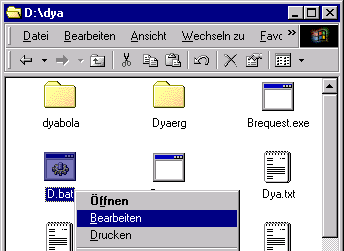
Ändern Sie nun in der mit "dya" beginnenden Zeile
den Parameter /L1 entsprechend der gewünschten Sprache ab.
Es stehen folgende Optionen zur Auswahl:
/L1 = Deutsch
/L2 = Englisch
/L3 = Französisch
/L4 = Italienisch
/L5 = Spanisch (nur beim Madrider Katalog)
Schliessen Sie nun das Fenster mit Symbol rechts oben und bestätigen
Sie die Frage ob Änderungen gespeichert werden sollen mit "Ja".
Ab jetzt startet Dyabola in der gewählten Sprache.
Hinweis: Bitte beachten Sie daß mit dieser Spracheinstellung
nicht die Dateninhalte, sondern nur die Benutzerführung umgestellt
wird. Die Sprache der Dateninhalte hängt sehr stark vom Datenbankprojekt
ab. So ist es zum Beispiel möglich im Census Einträge
in englischer, deutscher, italienischer oder gar lateinischer Sprache
zu finden. Die Benutzerführung wird beim Census aber nur in
deutsch oder englisch angeboten. |
Erklärung der Parameter von "dya.exe"
Nach
der Installation finden sie in dem Batch "dya\d.bat" die komplette
Befehlszeile des Programms "dya.exe". Im Punkt "Spracheinstellung
beim Start" wird die Funktion sowie die Änderung des Parameters
/L beschrieben. Analog können Sie jedoch auch folgende Einstellungen
vornehmen.
Umleiten von Druckdaten:
/P3=1 leitet Dyabola-Druckdaten von LPT3 auf LPT1 um.
/P3=2 leitet Dyabola-Druckdaten von LPT3 auf LPT2 um.
In der Regel empfiehlt sich die erste Einstellung, da Windows-Standarddrucker
meist an LPT1 installiert sind.
Zielverzeichnis für Temporäre Ergebnisdateien:
/C... leitet temporäre und persönliche Ergebnisdateien
beispielsweise auf ein lokales Laufwerk um. Dies empfiehlt sich
zum Beispiel bei der Andwendung von Dyabola in einem Netzwerk. Beispiel:
/CF:\temp leitet die Ergebnisse auf das Verzeichnis F:\temp um.
Beachten Sie bitte die Ausführungen zu den Punkten "Speichern",
"Laden" und "Ausgeben" im Kapitel "Ergebnis
Bearbeiten".
Datenbank-Daten liegen auf einer anderen
Festplatte als "dya.exe":
/D... sucht Datenbanken, die sich auf einem anderen Laufwerk
befinden. Liegen Ihre Daten beispielsweis auf D:\dya, so muß
der Parameter "/DD:\dya" lauten. Bitte beachten Sie daß
die Textdaten aller installierten Datenbanken auf einer Festplatte
liegen müssen.
Datenbank-Bilder sind über mehrere Festplatten verteilt:
/I... verweist auf alle möglichen Laufwerke auf denen
Bilder liegen können, also beispielsweise /ICDE. Im Gegensatz
zu den Textdaten können die Bilddaten frei verteilt liegen.
Der Datenbankspezifische Pfad ...dya\dyabola\dya_***\tiff768 muß
jedoch eingehalten werden.
Beschleunigung der Anzeige:
/A lädt die Inhalte von Datenblättern nicht beim
Aufruf eines Titels (also alle Datenblätter gleichzeitig),
sondern tatsächlich erst beim Aufruf des jeweiligen Datenblattes
(also einzeln). |
Startpif nicht korrekt
Da
die Firma Microsoft das Dateiformat für PIF-Dateien nicht offenlegt,
kommt es immer wieder zu Installationsproblemen: PIF-Dateien werden
benötigt, um ein Konsolen-Fenster zu öffnen. Das Format
dieser Dateien wird von Microsoft immer wieder verändert. Dadurch
wird verhindert, daß sich die DYABOLA automatisch optimal
an ihr System anpassen kann. Mit den Folgenden, zugegebenermaßen
nicht immer einfachen, Schritten können Sie jedoch das Problem
umgehen.
1. Löschen sie aus dem Programmverzeichnis
\dya auf ihrer Festplatte die beiden Dateien "startdya(.pif)"
sowie "autoexmy.nt". Versuchen sie daraufhin das Programm
mit "dyastart" zu starten. dyastart legt die beiden zuvor
gelöschten Dateien nun automatisch neu an, und zwar mit Einstellungen,
die auf Ihr System angepasst sind.
Sollte das Programm immer noch nicht starten, fahren Sie bitte mit
Schritt 2 fort.
2. (Erklärung) Bevor wir mit
dem 2. Schritt fortfahren können, muß das Problem noch
etwas genauer erklärt werden. DYABOLA für NT besteht eigentlich
aus zwei Programmen, einem Datenbankprogramm, das die Information
zugänglich macht, sowie einem Programm zur Bildanzeige. Ersteres
läuft unter DOS, zweiteres unter Windows. Das Problem liegt
zumeist in der nicht korrekt konfigurierten PIF-Datei. Zunächst
werden hier nun die beteiligten Dateien aufgelistet und erklärt,
dann wird die weitere Vorgehensweise geschildert. Die Dateien liegen
alle in "\dya".
| dyastart.exe |
Mit
dem Programm dyastart starten Sie DYABOLA. Es übernimmt
die Bildanzeige und startet mit Hilfe der folgenden Dateien
eine DOS-Box sowie die Datenbank. dyastart.exe erwartet im
selben Verzeichnis die PIF-Datei startdya(.pif) (erkennbar
an dem MS-DOS-Symbol. |
| startdya(.pif) |
Diese
PIF-Datei startet eine DOS-Box, mit der Autoexec-Datei autoexmy.nt.
Es ist eine Kopie der Datei _default(.pif) aus ihrem Verzeichnis
C:\WinNT |
| autoexmy.nt |
Diese
Datei ist eine Kopie der Datei autoexec.nt aus dem Verzeichnis
C:\WinNT\system32\, die um die Befehlszeile "lh btrieve
/p:2048" erweitert ist. Die Befehlszeile startet die
Datenbankmaschine im oberen Speicher, und hält somit
konventionellen Speicher für die Abfrage frei. |
| d.bat |
Die
Steuerungsdatei d.bat startet schliesslich, nachdem sowohl
das Bildanzeigeprogramm, als auch die DOS-Box gestartet ist,
die eigentliche Datenbank mit dem Programm dya.exe |
3. Zunächst testen wir, ob
die Datenbank ohne Bildanzeige läuft:
Dazu starten wir eine "MS-DOS-Eingabeaufforderung" (In
der Startleiste unter dem Register Programme) und wechseln ins
Verzeichnis \dya auf der entsprechenden Festplatte.
Tippen sie nun "btrieve /p:2048" und bestätigen
sie mit der Eingabetaste. Damit haben sie die Datenbankmaschine
gestartet.
Tippen Sie nun "d.bat" und bestätigen Sie wieder
mit der Eingabetaste. Nun sollte der Eingangsbildschirm der Datenbank
erscheinen, den sie mit "Ausgang" wieder verlassen können.
(Sie können mit Schritt 4 fortfahren)
Sollte die Datenbank nicht starten kann das nur an einer falschen
Laufwerksangabe liegen: Öffnen Sie "d.bat" mit
dem Notepad und kontrollieren Sie ob in der Zeile "DYA.EXE
/A /D?:\DYA /ICD" das ? durch die Laufwerksbezeichnung
ihrer Programmfestplatte ersetzt ist (in unserem Falle würde
das "/DD:\DYA" bedeuten). Wiederholen sie gegebenenfalls
Schritt 3.
4. Beenden sie die DOS-Box und versuchen
Sie im Explorer die Datei startdya(.pif) mit einem Doppelklick
zu starten. Nun sollte die Datenbank starten. Um die Bildanzeige
zu testen verlassen sie die Datenbank wieder mit Ausgang und fahren
mit Schritt 6 fort. Startet die Datenbank nun wieder nicht fahren
Sie mit Schritt 5 fort.
5. Die PIF-Datei startdya kann mehrere
Fehler aufweisen, die man durch manuelle Konfiguration der Datei
beheben kann. Im Folgenden wird diese Konfiguration beschrieben,
und die mit den einzelnen Einstellungen verbundenen Fehler erläutert:
Positionieren Sie den Mauszeiger im Explorer auf der Datei startdya(.pif)
(Erkennbar am MS-DOS-Symbol) und drücken Sie die rechte Maustaste.
Wählen sie aus dem erscheinenden Kontextmenü den Eintrag
"Eigenschaften" aus. Daraufhin öffnet sich ein
Fenster mit der Bezeichnung "Eigenschaften von startdya".
Folgende Tabelle listet alle zu überprüfenden Einträge
in den Registern dieses Fensters auf.
|
Register/Feld
|
Eintrag
|
Erklärung
|
möglicher Fehler
|
Programm /
Befehlszeile: |
?:\DYA\d.bat
|
Der Eintrag in diesen beiden
Feldern gibt den Pfad an, in dem die Programmdateien zu finden
sind. ? muß dabei Ihrem Laufwerk entsprechen. |
Bei einer falschen Pfadangabe öffnet sich beim start
von startdya(.pif) kurz eine DOS-Box und wird sofort wieder
geschlossen.
|
| Programm / Arbeitsverzeichnis: |
?:\DYA
|
Programm /
Windows NT... (drücken) /
Autoexec-Dateiname: |
?:\DYA\autoexmy.nt
|
In dem separaten Fenster
"Windows NT-Optionen" muß der Pfad für
die Datei autoexmy.nt eingetragen sein. ? muß dabei
Ihrem Laufwerk entsprechen. |
Ist der Pfad in diesem Feld falsch, so
erscheint eine Fehlermeldung, mit dem Wortlaut: "Die
Systemdatei ist nicht geeignet ..." unde der Überschrift
"MS-DOS 16-bit-Teilsystem". ACHTUNG: Dieser Fehler
kann auch auftreten, wenn die Datei Autoexmy.nt überhaupt
nicht vorhanden ist. (Schritt 6) |
| Speicher / (EMS) |
kein
|
Die Einträge
beim Expansionsspeicher und Erweiterungsspeicher müssen
auf "kein" stehen da btrieve sonst nicht den vollen
speicher zur Verfügung hat |
Beim Start von startdya(.pif)
kommt ein kurzer Beep sowie die Meldung "record manager
inactive". Btrieve konnte nicht in den oberen Speicher
geladen werden. Sollte die Meldung trotz des richtigen Eintrags
auftauchen, befolgen sie Schritt 7 |
| Speicher / (XMS) |
Nach
der Kontrolle schließen Sie das Fenster mit OK. Wenn Sie
nun startdya(.pif) erneut starten, sollte es funktionieren (weiter
mit Schritt 8). Tritt trotzdem ein Fehler auf beachten Sie Schritt
6 und 7.
6. In sehr seltenen Fällen
kommt es trotz der Ausführung von Schritt 1 vor, daß
die autoexmy.nt nicht vorhanden ist. Dann tritt beim Start von
startdya(.pif) ein Windowsfehler mit der Überschrift "MS-DOS
16-Bit-Teilsystem" auf mit dem Wortlaut "...Die Systemdatei
ist nicht geeignet...". In diesem Fall kopieren Sie die Datei
autoexec.nt aus dem Verzeichnis C:\WinNT\system32\ in das Verzeichnis
\dya und benennen sie um in autoexmy.nt. Diese neue Datei öffnen
sie nun mit dem Notepad und fügen die Zeile "lh btrieve
/p:2048" als zweite Zeile ein (nach "echo off").
Der Fehler sollte nun behoben sein. (Wenn kein Fehler mehr auftritt
können sie mit Schritt 8 fortfahren)
7. Wenn Sie alle vorherigen Schritte
ausgeführt haben, und trotz des korrekten Eintrags im Register
Speicher unter "Eigenschaften von startdya" der Fehler
auftritt "Recordmanager inactive" begleitet von einem
kurzen Beep, so kann der Computer die Datenbankmaschine nicht
in den oberen Speicherbereich laden. Öffnen Sie autoexmy.nt
mit dem Notepad setzen Sie vor die Zeile "lh btrieve /p:2048"
die Zeichen "rem " (Leerzeichen ist wichtig). Speichern
Sie die Datei ab und öffnen Sie ebenfalls mit dem Notepad
die Datei d.bat. Fügen sie dort die Zeile "btrieve /p:2048"
als erste Zeile ein. Speichern und versuchen Sie erneut startdya
auszuführen. Das Programm müsste nun funktionieren.
Sollten Sie noch Probleme haben senden Sie uns bitte eine Mail
unter info@dyabola.de.
8. Starten sie Dyastart und folgen
Sie den Anweisungen unter "Starten
des Programms".
|
Keine Bilder: I/O Fehler 103
An
manchen Computern kann der Fehler auftreten, daß die Bildanzeige
eine Fehlermeldung mit dem Wortlaut "IO-Fehler 103" zeigt,
sobald man an einem entsprechenden Datenbankeintrag in den Anzeigemodus
wechselt. Dies liegt daran, daß die Bilder beim kopieren von
der CD ihren Status "Schreibgeschützt" beibehalten.
Um
dieses Problem schnell zu beheben öffnen Sie am besten eine
"MS-DOS-Eingabeaufforderung" (In der Startleiste im Register
Programme; bei Windows 2000 unter Zubehör), wechseln zum Verzeichnis
\dya und geben folgenden Befehl ein: "ATTRIB -r *.* /s".
Falls Sie die Bilder über mehrere Festplatten verteilt haben,
müssen Sie diesen Befehl auch in den anderen Verzeichnissen
durchführen. Somit wird der Schreibschutz entfernt und die
Bilder werden Sichtbar.
|
Keine Bildanzeige: Falscher Pfad in d.bat
Manche
DYABOLA-Datenbanken überschreiten die Grösse vorhandener
Festplatten. Sie müssen also die Bilder der CD-ROMs auf mehrere
Festplatten verteilen.
Das Abfrageprogramm sucht die Bilder automatisch in den Partitionen
"C:"; "D:"; "E:". Haben Sie sie in
andere Partitionen kopiert, müssen Sie den Parameter /I in
der Datei dya\d.bat anpassen, indem Sie ihm die entsprechenden Partitionen
hinzufügen (Standard: /ICDE; Beispiel: /ICEF). Zu den Parametern
siehe auch "Parameter von Dya.exe".
|
Druckerkonfiguration
Dyabola schickt Druckaufträge standardmäßig auf
den Druckerport LPT3. Ist Ihr Drucker an einem anderen Port angeschlossen,
fügen Sie der Datei dya.exe im Startbatch d.bat einen anderen
Parameter zu (siehe Parameter von Dya.exe),
um den Druck auf LPT1 oder LPT2 umzuleiten. Sie können den
Drucker innerhalb des Programms initialisieren, indem Sie an einem
beliebigen Punkt mit "Shift+F10" das Menü der Sonderfunktionen
aufrufen und den ensprechenden Punkt ausführen (siehe
Kapitel 3.4). Um die Dyabola-Sonderzeichen zu drucken empfehlen
wir einen Epson-Drucker zu verwenden. Sie können auch ein anderes
Fabrikat verwenden. Sonderzeichen, wie zum Beispiel altgriechische
Buchstaben werden dann jedoch nicht angezeigt. |
Fenstereinstellungen inkorrekt
Wie immer, so bringt auch Windows 2000 Prof.
einige fragwürdige Neuerungen mit sich: So weichen beispielsweise
Standardeinstellungen der Fensterpuffergrösse von denen der
Fenstergrösse ab. Das führt dazu, daß Konsolen-Programme
wie Dyabola nicht Ordnungsgemäß angezeigt werden.
Um Dyabola Ordnungsgemäß anzeigen zu können
müssen folgende Einstellungen vorgenommen werden:
1. Starten Sie zunächst Dyabola
und wechseln Sie falls notwendig mit ALT+ENTER von der Vollbild-
zur Fensteranzeige.
2. Klicken Sie mit der RECHTEN Maustaste
auf die linke obere Ecke des Fensters und wählen Sie den Punkt
"Standardwerte" (Dieser Punkt wurde mit Windows 2000 neu
eingeführt).
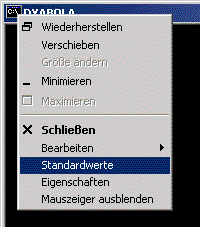
Es öffnet sich der Dialog "Eigenschaften von Konsolenfenster"
(gemeint sind die Standardeinstellungen für ALLE Konsolenfenster)
Achten Sie darauf, daß die Einstellungen folgende Werte haben:
Im Register "Optionen": Anzeigeoptionen: "Fenster"
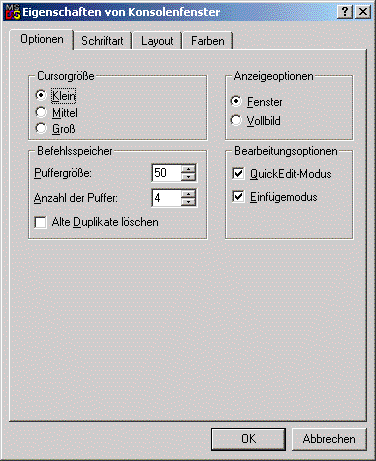
Im Register "Schriftart": "Rasterschriftart"
oder soweit vorhanden "Andale Mono".
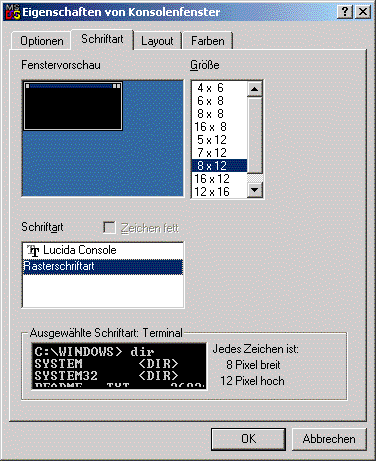
Und schliesslich am wichtigsten im Register Layout: Sowohl für
Fensterpuffergrösse als auch für Fenstergrösse: Breite
= "80" und Höhe = "25".
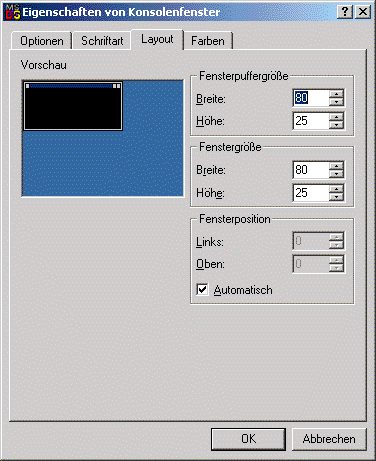
Bestätigen Sie nun mit OK.
3. Klicken Sie mit der RECHTEN Maustaste
wieder auf die linke obere Ecke des Fensters und wählen Sie
den Punkt "Eigenschaften".
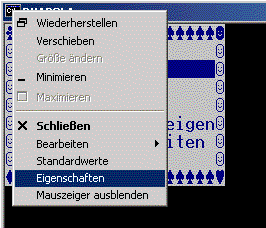
Es öffnet sich der Dialog "Eigenschaften von C:\WINNT\system32\ntvdm.exe"
(gemeint sind die Standardeinstellungen für Konsolenfenster
mit dem Namen Dyabola). Achten Sie darauf, daß die Einstellungen
folgende Werte haben:
Im Register "Optionen": Anzeigeoptionen: "Fenster"
(wie bei den Standardeinstellungen) oder "Vollbild"
Im Register "Schriftart" "Lucida Console" sowie
vorzugsweise die Schriftgrösse "18"
Im Register Layout: Sowohl für Fensterpuffergrösse als
auch für Fenstergrösse: Breite = "80" und Höhe
= "25".
Hinweis: Beachten Sie, daß Sie bei der Wahl von "Fenster"
unbedingt die Ausführungen unter "Seltsame
Sonderzeichen"
beachten sollten.
|
Bildanzeige funktioniert nicht korrekt
Mit der Auslieferung 2001 erhalten Sie eine
Programmversion der Dyabola-Bildanzeige, die mit Windows 2000 Prof.
kompatibel ist. Ältere Versionen von "Dyastart.exe"
sind nicht 100% kompatibel: Beim Aufruf eines Bildes mit F oder
Alt+F wird hier zwar das Bild in die Bildanzeige geladen, das Betriebssystem
schaltet jedoch nicht vom Datenbankfenster zur Bildanzeige. Auch
umgekehrt kann das Problem auftreten: Sie Sehen das Bild, das drücken
von ESC bringt Sie aber nicht zurück zur Datenbank. Der Grund
hierfür ist, daß Windows 2000 zwar zwischen den beiden
Applikationen vermitteln kann, jedoch den "Focus" nicht
von einem Fenster auf das andere überträgt.
Wenn Sie noch nicht im Besitz der aktuellsten Version des Abfrageprogramms
sind, können Sie im Downloadbereich
die aktuelle Version herunterladen.
|
Verzeichnis C:\Temp fehlt
Das Programm Dyastart benötigt das Verzeichnis "C:\Temp".
Da das Verzeichnis unter Windows 2000 Prof. nicht mehr standardmäßig
existiert, kann es zur Fehlermeldung "Verzeichnis C:\Temp existiert
nicht" kommen:
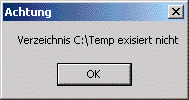
Lösung: Öffnen Sie zum Beispiel im Arbeitsplatz die Festplatte
C:\. Wählen Sie aus dem Menü "Datei" den Punkt
Neu/Ordner. Geben sie dem Ordner den Namen "temp" oder
"Temp" und versuchen Sie erneut Dyabola zu starten. Eventuell
müssen Sie den Rechner einmal herunterfahren, bis das Betriebssystem
die Änderung akzeptiert. |
Keine Bilddatenbanken unter Windows 95/98/Me
Die Windowsversionen 95, 98 und Millenium Edition sind nicht fähig
zwei Applikationen gleichzeitig zu verwalten. Die Bilddatenbanken
laufen daher nicht auf diesen Betriebssystemen. Benutzen Sie folglich
Windows NT oder 2000 Prof.! |
Dyabola auf MS-DOS-Rechnern
Die CD-ROM-Version von Dyabola ist ein DOS-Programm.
Das klingt zwar in vielen Ohren nach lebendem Fossil, ist jedoch
in Realität kein Nachteil, da das Programm nicht durch grafische
Spielereien gebremst wird. Fehlende Abfragegeschwindigkeit hängt
nicht mit dem alten Betriebssystem zusammen, sondern in erster Linie
mit Ihrer Prozessorgeschwindigkeit und der allgemeinen Leistung
Ihrer Hardware. Wir empfehlen, Dyabola auf Windows NT/2000 laufen
zu lassen, da nur hier optimale Bedingungen geschaffen werden.
Fehlende Geschwindigkeit:
Wenn Sie Dyabola tatsächlich noch auf einem reinen MS-DOS Rechner
laufen lassen, dann prüfen Sie, ob das DOS-Programm ”smartdrv.exe”
ordnungsgemäß geladen wurde. Dieses Programm befindet
sich entweder im DOS- oder Windows-Unterverzeichnis. Es
dient einem beschleunigtem Festplattenzugriff.
Seit
1997 wird ein Abfrageprogramm ausgeliefert, das in seinen Funktionen
deutlich erweitert wurde.
Dieses Programm ist für die Navigation insbesondere in hochkomplexen
Text- und Bilddatenbanken (CENSUS,
Grabreliefs etc.)
in jahrelanger Arbeit entwickelt worden.
Dieses
Programm benötigt höhere Rechenleistung und einen zügigen
Datenzugriff.
Die
DOS-UTILITY "SMARTDRV.EXE" erhöht die Geschwindigkeit des Festplattenzugriffs
unter DOS und Wondows 3.xx. Dieses Programm befindet sich normalerweise
in Ihrem DOS- oder WINDOWS-Unterverzeichnis. Vergewissern Sie sich,
ob "SMARTDRV.EXE" wirklich auf Ihrem System vorhanden ist.
Laden
Sie die DOS-Utility "SMARTDRV.EXE" unbedingt auf ihrem Rechner,
BEVOR Sie DYABOLA starten. Normalerweise sollte der Aufruf von "SMARTDRV.EXE"
im DYABOLA-Startbatch "d.bat" hinterlegt sein. Prüfen Sie jedoch
durch einzelne Testschritte, ob "SMARTDRV.EXE" tatsächlich
und ordnungsgemäß auf Ihrem Rechner geladen wird
Unsere
Bitte an die EDV-Beauftragten: Prüfen Sie das ordnungsgemäße
Funktionieren von "SMARTDRV.EXE". Laden Sie diese Utility, wenn
möglich, in den oberen Speicherbereich. DYABOLA wird es Ihnen
danken.
Zu wenig Arbeitsspeicher:
Bitte beachten Sie, daß im config.sys ihres Rechners mindestens
30 files und buffers ausgewiesen sind. Die entsprechenden Zeilen
im config.sys müssen lauten:
files=30
buffers=30
Sehr
wichtig ist, daß auf Ihrem Rechner möglichst viel freier
Arbeitsspeicher zur Verfügung steht. DYABOLA benötigt
mindestens 540 KB freien Speicher zur Ausführung des Programms.
Testen Sie die Belegung Ihres Arbeitsspeichers vor dem Starten von
DYABOLA mit dem DOS-Befehl "mem"! Innerhalb von DYABOLA lässt
sich der verbleibende Speicher an jedem Punkt des Programms mit
der Tastenkombination "Alt+F1" feststellen.
Entladen Sie gegebenenfalls speicherresidente Anwendungen und Treiber!
Oder versuchen Sie diese Anwendungen in den oberen Speicherbereich
zu laden (”loadhigh”)!
Beachten Sie dazu Ihr MS-DOS-Handbuch.
|
Dyabola und Citrix Metaframe
Es ist möglich Dyabola inklusive der kompletten
Funktionalität auf einer Citrix-Metaframe-Plattform anderen
Rechner zu Verfügung zu stellen. Entgegen anders lautender
Gerüchte läuft Btrieve ohne weiteres in dieser Umgebung.
Dies wurde von Biering & Brinkmann getestet. Wir empfehlen als
Server Windows 2000. Es ist zu beachten, daß die Clientsession
nicht nur die eigentliche Dyabola-Applikation enthalten sollte,
sondern eine richtige wenn auch beispielsweise mit Poledit geschlossene
Windowssitzung. Dies ist Notwendig, da Dyabola aus zwei Anwendungen
besteht. Beachten Sie ausserdem bitte folgendes:
1. Auf dem Server sollte die modifizierte Schriftart "Lucida
Console" installiert sein (siehe "Seltsame
Sonderzeichen"), da der sonst notwendige Vollbildmodus
von Citrix nicht unterstützt wird.
2. Temporäre Ergebnisdateien sollten beim Client abgespeichert
werden. Wählen Sie dazu eine Festplatte die bei jedem Client
vorhanden ist. Ändern Sie wie unter "Parameter
von "dya.exe""
beschrieben den Parameter /C im D.bat Ihrer Installation ab (z.B.
/CC:\dya
3. Der Treiber, des Clientdruckers (wenn möglich Epson)
muß auch auf dem Server vorhanden sein.
Haben Sie weitere Fragen und Probleme wenden sie sich bitte an uns
(wir können unter anderem Lösungsmöglichkeiten von
anderen Institutionen vermitteln). |
Dyabola auf dem Novell-Netzwerk
Wollen
Sie Dyabola auf einem Novell NetWareTM Netzwerk betreiben, so müssen
Sie überprüfen, ob auf dem Server die notwendige btrieve-Umgebung
geladen wurde. Dieser Btrieve-Datenbankprozessor ist Teil d er NovellTM
Software (bis Version 3.12). Es ist theoretisch auch möglich
Dyabola unter Novell 4 oder 5, also mit Pervasive laufen zu lassen.
Hierfür wird jedoch derzeit noch kein Support angeboten.
Für die Installation müssen Sie als "supervisor"
eingelogt sein, also das Recht haben, auf das "root" von
F: zu schreiben und die Möglichkeit, neue Unterverzeichnisse
anzulegen. Achtung: Tauschen Sie in ”d.bat” die Zeile ”btrieve /P:2048”
gegen den Namen des btrieve-Shell Ihrer Novell NetWare-Version (unter
NetWare 3.xx ”brequest”)
Da
die Firma Microsoft jedoch standardmäßig einen Novell-Client
in ihr Betriebssystem eingebaut hat, der auf einem 300 MHz - Pentium
II die Performance eines 386er mit 50 MHz leistet, ist es empfehlenswert,
den kostenlosen NT-Client Version 4.8 von Novell aus dem Internet
herunrterzuladen. Sollten Sie weitere Fragen haben wenden sich bitte
an uns.
|
Dyabola im Windows NT Netzwerk
Wollen
Sie DYABOLA als netzwerkfähige Datenbank auf einem Windows
NT Server nutzen, so müssen Sie die Software ”Btrieve Server”
für NT erwerben und installieren. Eine Alternative dazu ist,
einen Novell-Server mit NT-Clients zu benutzen. Wir empfehlen jedoch
den Einsatz von Citrix Metaframe. |
Dyabola vom CD-ROM Server
Seit
der Auslieferung 2001 übersteigt die Größe aller
Dyabola-Datenbanken die Kapazität einer normalen CD. Auf der
Auslieferung liegen die Dateien nur noch in komprimierter Form vor.
Deshalb ist es notwendig Dyabola auf Festplatte zu installieren.
Es ist jedoch möglich auf Anfrage möglich eine DVD-Version
von Dyabola zu erhalten. |
|
|
|
|
|
|
copyright 2001 by Verlag Biering & Brinkmann
|
|
Postfach 45 01 44, D-80901 München
|
|
|
|
|
|